Cette partie est valable à la fois pour les Inclusions simples et les Inclusions multiples. C’est le type de champ du modèle de données du formulaire qui fait la différence entre les deux, et non l’inclusion elle-même.
11.1.1 Création d’une inclusion
Pour créer une inclusion FormsStudio :
- Dans l’explorateur de module, cliquer droit sur le nom du module (ou sur un dossier).
- Cliquer ensuite sur Nouvelle inclusion. L’inclusion apparait alors dans l’arborescence du module.
Par la suite, comme pour les formulaires, il est possible d’éditer le modèle de données de l’inclusion, ainsi que de lui ajouter une ou plusieurs vues.
11.1.2 Ajout d’une inclusion à un formulaire
Généralités
Pour ajouter une inclusion à un formulaire, il faut commencer par ajouter un champ de type Inclusion simple ou Inclusion multiple au modèle de données du formulaire. Pour créer ce champ :
- Se rendre dans le Modèle du formulaire.
- Ajouter un champ de type Inclusion simple ou Inclusion multiple au modèle via un glisser-déposer classique.
Un champ de type Inclusion doit systématiquement être associé à une (ou plusieurs) inclusion(s) déclarée(s) dans l’explorateur de module. Pour cela, il est possible de :
- Editer la propriété Insertions du champ.
OU glisser-déposer une inclusion depuis l’explorateur de module sur le champ.
« Inclusions » et « Insertions » |
| Dans FormsStudio, les termes « Inclusions » et « Insertions » désignent la même chose : une Inclusion. Ces différences de désignation seront corrigées prochainement. |
Dans le premier cas, une fenêtre de sélection des inclusions apparait. Cette fenêtre liste toutes les inclusions créées dans le module courant. Il suffit de cocher les inclusions voulues pour les attribuer au champ du modèle. Contrairement à l’assignation d’une nomenclature à un champ du modèle, il est possible d’assigner plusieurs inclusions à un seul champ de type inclusion.
Sélectionner les inclusions d’un module référencé |
| Si un autre module est référencé dans le module courant, il est possible de sélectionner des inclusions du module référencé en changeant d’onglet en haut de la fenêtre de sélection.
Pour plus d’informations concernant les modules référencés, consulter le chapitre [15.1]. |
L’exemple suivant illustre le deuxième cas. Les inclusions sont ajoutées au modèle via glisser-déposer depuis l’explorateur de module.

Cas 1 : une seule inclusion est liée au champ
Pour un champ de type Inclusion simple, le champ stocke des données dont le type correspond au modèle de l’inclusion associée. Ci-dessous, le champ Inclusion simple nommé « en_tete » stocke des données du type de l’inclusion « F060_En-tête_1 », dont le modèle contient une date et un intervenant Easily.


Pour un champ de type Inclusion multiple, le champ stocke une liste de données dont le type de chacune d’entre elles correspond au modèle de l’inclusion associée. Ci-dessous, le champ Inclusion multiple nommé « diagnostics » stocke une liste de diagnostics, c’est à dire une liste de données dont le modèle est celui de l’inclusion « F070_Diagnostics ». Ce modèle contient une date et un texte.
![]()

Cas 2 : plusieurs inclusions sont liées au champ
Pour un champ de type Inclusion simple, le champ peut stocker des données dont le type peut correspondre à l’un ou l’autre des modèles des inclusions qui lui sont assignées. Ci-dessous, le champ Inclusion simple nommé « en_tete » peut stocker soit les données de l’inclusion « F060_En-tête_1 », soit celles de l’inclusion « F060_En-tête_2 », sachant que chacun de ces en-têtes possède son propre modèle. C’est au développeur de proposer un mécanisme à l’utilisateur pour choisir quel en-tête il veut utiliser.

Pour un champ de type Inclusion multiple, le champ peut stocker une liste de données dont le type de chacune d’entre elles peut correspondre à l’un ou l’autre des modèles des inclusions qui lui sont assignées. Ci-dessous, le champ Inclusion multiple nommé « diagnostics_resumes » peut stocker une liste de diagnostics et de résumés. Chacune des données peut être soit du type de l’inclusion « F070_Diagnostics », soit tu type de l’inclusion « F070_Résumé ». C’est au développeur de proposer un mécanisme à l’utilisateur pour choisir quel type d’inclusion il veut utiliser à chaque fois qu’une donnée doit être ajoutée à la liste.

11.2 Inclusions simples
Les cas d’utilisation d’une Inclusion simple sont les suivants :
- Zone de la vue d’un formulaire réutilisable entre plusieurs formulaires.
Ex : Un entête comportant la saisie d’une date de consultation et d’un intervenant Easily.
- Zone de la vue d’un formulaire changeante en fonction des données renseignées par l’utilisateur.
Ex : Un fiche contenant une partie générique et une partie spécifique, la partie spécifique pouvant changer en fonction des données de la partie générique.
11.2.1 Contrôle de la vue
Pour ajouter une inclusion simple à la vue d’un formulaire, il faut utiliser le contrôle Inclusion (dans le groupe Inclusions de la boite à outils).

Une fois que le contrôle est ajouté, il faut l’associer à un champ du modèle de type Inclusion simple. Cette assignation se fait via la propriété Valeur du contrôle, ou bien en double-cliquant dessus.
Il faut ensuite choisir la vue de l’inclusion à afficher dans le formulaire : comme une inclusion peut disposer de plusieurs vues, il faut en choisir une. Cette vue, créée au préalable, doit permettre d’éditer les valeurs des champs du modèle de l’inclusion. Pour cela :
- Sélectionner le contrôle de l’inclusion dans la vue du formulaire.
- Éditer la propriété Vues. La fenêtre de sélection liste toutes les vues de l’inclusion associée au champ du modèle. Si plusieurs inclusions sont associées au champ du modèle, il faut sélectionner une vue par inclusion. Ci-dessous, un exemple avec deux inclusions associées à un seul champ.

11.2.2 Initialisation de l’inclusion simple
L’initialisation d’une inclusion simple à l’ouverture d’un formulaire est différente en fonction du nombre d’inclusions liées au champ du modèle.
Cas 1 : une seule inclusion est liée au champ
Lorsqu’une seule inclusion est associée à un champ de type Inclusion simple, la vue paramétrée dans la propriété Vues du contrôle est automatiquement affichée dans la vue du formulaire.
Cas 2 : plusieurs inclusions sont liées au champ
Lorsque plusieurs inclusions sont assignées à un champ de type Inclusion simple, le contrôle d’inclusion dans la vue du formulaire n’affiche rien par défaut. Pour initialiser le champ avec une valeur par défaut :
- Ouvrir le Modèle du formulaire contenant le champ de l’inclusion.
- Ouvrir l’onglet Logique (onglet situé en bas de l’éditeur de modèle dans la zone d’édition).
- Ajouter à la fonction Sur création de fiche (dans le groupe Evènements significatifs en haut) l’instruction Ajouter un élément (dans le groupe Actions – Insertion de la boîte à outil).

- Modifier les propriétés de l’instruction en sélectionnant le champ de l’inclusion simple dans la propriété Champ d’insertion, puis en sélectionnant le type de l’inclusion à afficher à la création du formulaire dans la propriété Type d’insertion.
Ainsi, à la création d’une fiche, l’inclusion spécifiée dans la propriété Type d’insertion est affichée.

La fonction Ajouter un élément est détaillée dans le chapitre [12.3.1].
11.2.3 Modification de l’inclusion à afficher
Modification de l’inclusion à afficher
Dans le cas où plusieurs inclusions sont associées à un champ de type Inclusion simple du modèle, il est possible de créer une fonction permettant d’attribuer le type d’inclusion voulue à ce champ. Cette fonction peut par exemple être appelée sur la sélection d’un élément d’une liste déroulante. La liste contiendrait toutes les inclusions associées au champ. Pour construire la fonction :
- Créer une Fonction locale dans l’onglet Logique du modèle d’un formulaire.
- Ajouter une instruction Assigner une valeur à un champ.
- Assigner la valeur NUL au champ de type Inclusion simple.
- Ajouter à la suite une instruction Ajouter un élément (dans le groupe Actions – Insertion de la boîte à outil).
- Modifier les propriétés de l’instruction en sélectionnant le champ de l’inclusion simple dans la propriété Champ d’insertion, puis en sélectionnant le type de l’inclusion à afficher dans la propriété Type d’insertion.

11.2.4 Inclusion simple et expressions
Lorsqu’un champ de type Inclusion simple du modèle d’un formulaire est lié à une seule inclusion, l’éditeur d’expression affiche dans l’onglet Modèle la liste des champs de l’inclusion afin de pouvoir y accéder plus facilement.
Ici, le champ nommé « en_tete » est lié à une inclusion qui elle-même contient un champ date et un champ intervenant Easily.

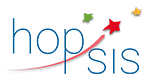

Poster un commentaire
Vous devez être connecté pour pouvoir poster un commentaire.